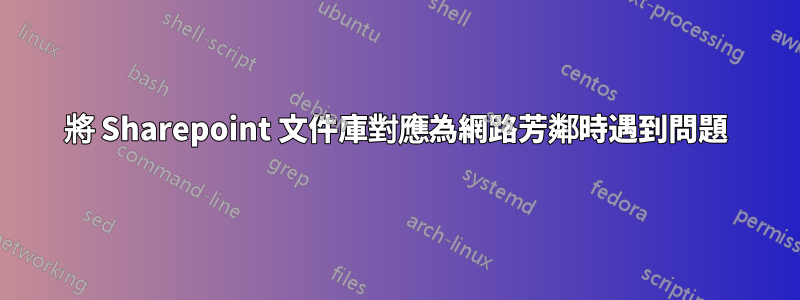
我使用的是 Office 365、Sharepoint Online 2013。它會將我重新導向到 Godaddy 登入頁面,因為 Office 365 是透過他們購買的。我已將這些網站新增至受信任的網站(以及流程中的每個頁面),並在 Internet Explorer 中選擇自動登入。進入文件庫後,我以資源管理器開啟並將位址複製為文字。我轉到“我的電腦”,右鍵單擊添加網上鄰居並貼上文檔庫地址。 30% 的情況下,它會成功將圖書館加入網路場所。我可以連續執行相同的流程 3 次,前 2 次會失敗,然後會成功。它工作了一段時間,然後我得到一個錯誤,無法找到 DNS。
我需要我們組織中的多個使用者能夠存取此文件庫,就像它是我們本地網路上的映射網路磁碟機一樣。有沒有更簡單的方法來做到這一點?我可能只使用 One Drive 應用程式進行同步,但認為可以直接存取文件,而不必擔心使用者保持文件同步。
答案1
所以這裡基本上有兩個選擇。支援的、官方的、推薦的方法當然是使用OneDrive。如果您嘗試與 Microsoft 聯繫,我敢打賭他們可能只會告訴您安裝 OneDrive 並稱其已解決。
可以將 Internet 位置對應為共用磁碟機(而不僅僅是 SharePoint 檔案)。因此,請按順序嘗試以下步驟,看看您是否有更好的運氣。
- 首先,正如您所做的那樣,您需要登入 O365 入口網站並勾選“記住”,因為您需要進行身份驗證。 - 每個用戶都必須做到這一點。
- 開始->右鍵點擊電腦 -> 映射網路磁碟機
- 選擇 ”連接到可以儲存文件和圖片的網站" 連結並繼續執行精靈。
- 輸入網站 URL 並繼續完成精靈。
如果您仍然遇到問題,請將以下 URL 新增至您的受信任網站。
- https://*.outlook.com
- https://*.sharepoint.com
- https://*.microsoftonline.com
- https://*.lync.com
(僅摘自 O365 一般最佳實踐可信任網站)
答案2
您可以使用 Powershell 腳本自動執行將磁碟機對應到 SharePoint Online 的程序。社區中有一些可用的腳本,您可以使用並根據需要進行更改。這些腳本的工作原理是透過 Internet Explorer 自動登錄,然後使用 net use 等命令建立映射磁碟機。
Microsoft 在此提供了將磁碟機對應到 SharePoint Online 的一般故障排除指南:support.microsoft.com/en-us/kb/2616712。
如果您考慮將磁碟機對應到 OneDrive for Business 的商業解決方案,那麼您可以看看 Zee Drive,它為您管理映射以及驗證令牌更新,如果不定期進行,可能會導致磁碟機對應被刪除:將網路磁碟機可靠地對應到 OneDrive for Business 和 SharePoint Online 文件庫
揭露:Zee Drive 是我的組織開發的工具


